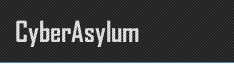Slackware 10.2 - jednoduchosť a stabilita
Zaobstaranie distribúcie
Domovská stránka distribúcie je www.slackware.com.
Nájdete tam odkazy na rôzne servery, z ktorých sa dajú stiahnuť .iso súbory cez protokol ftp.
Napríklad: ftp.pieskovisko.sk/pub/slackware/slackware-10.2-iso/ pre Slovenskú republiku.
Kompletná distribúcia Slackware 10.2 sa skladá zo štyroch CD (1. a 2. - install CD; 3. a 4. - source CD). Inštalovať budete len z prvých dvoch CD, aj keď vyberiete možnosť: "install everything..." a označíte každú položku. Na treťom disku sa nachádza "dodatočný" softvér v priečinku extra, ďalej balíčky zdrojových kódov aplikácií z prvých dvoch diskov. Na štvrtom disku nájdete tiež balíčky so zdrojovými kódmi, aplikácie ktoré boli zo Slackware distribúcie "vypustené" (ale mohli by sa niekou hodiť) a samozrejme nejaké tie "maličkosti" (RAWRITE)...
Inštalácia
Po vložení prvého inštalačného média do CD-ROM mechaniky si po krátkom textovom privítaní vyberiete jadro systému, ktoré má byť zavedené do operačnej pamäte. Štandardné jadro je 2.4.31, môžete si však vybrať jedno z jadier pre iný typ hardvéru (napríklad diskové rozhrania sata, scsi a atď.), alebo jadro verzie 2.6.13 . Ak teda nemáte špeciálne požiadavky, stačí stlačiť Enter. Po zavedení jadra bude nasledovať otázka o rozložení klávesnice, znova stačí stlačiť Enter, ale v prípade že nepoužívate US klávesnicu, môžete si samozrejme vybrať inú :-) . Ako ďalšia položka v slede inštalačného procesu bude prihlásenie (prihláste sa ako root). No a ďalej je už len na vás, akú operáciu vykonáte - k dispozícii sú základné operácie a programy, napríklad cp, mv, atď., totiž na disku sa nachádza "live" súborový systém a väčšina príkazov je použiteľná (počas inštalácie sa môžete presunúť do ďalšej virtuálnej konzoly a pozorovať ako sa vám plní disk :-). Ak teda potrebujete prerozdeliť disk, tak nástrojmi fdisk (čisto textový), alebo cfdisk (používateľsky prívetivejší). Ako parameter sa použije zariadenie (ktoré sa bude deliť), príklad:
# fdisk /dev/hdaalebo
# cfdisk /dev/hda
Avšak nezabudnite na swap partíciu (aspoň by to bolo optimálne, keby ste nazabudli:-)! Jej optimálna velkosť by mala byť jeden a pol, až dvojnásobok veľkosti vašej fyzickej operačnej pamäte (RAM: 256MB, SWAP: 384-512MB), avšak vraj stačí aj 128MB (napísané v pomocníkovi).
ID partícií:
82 Linux swap
83 Linux
Ak chcete rozdeliť váš disk a plánujete používať operačný systém Microsoft® Windows® (ďalej len MS Windows), odporúčam vám disk rozdeliť počas inštalácie MS Windows0, teda aj tento operačný systém nainštalovať na disk ako prvý. Totiž politika spoločnosti MS je dosť agresívna a nevraživá voči iným operačným systémom. Nepodporuje (alebo sa môžu vyskytnúť problémy) s tabuľkou FAT vytvorenou inými nástrojmi na delenie disku a taktiež premaže MBR a vtisne tam svoj zavádzač. Inak povedané, MS Windows neakceptuje na disku iné operačné systémy, okrem tých z vlastných radov. Linux však vďaka svojej univerzálnosti, inej politike šírenia a vyvíjania softvéru akceptuje konkurenciu. Dá sa teda povedať, že Linux sa vojde / vtesná skoro všade. Ešte vám ďalej odporúčam vytvoriť si partíciu FAT32 na zdieľanie súborov oboma operačnými systémami, totiž na FAT32 môžete zapisovať aj s Linuxom, aj s MS Windows. Kdežto na NTFS iba s MS Windows, Linux zápis na tento súborový systém nepodporuje1, pretože nie je o ňom dostatok informácií. Keď už teda rozdelíte disk a zapíšete tabuľku rozdelenia, môžete začať inštalovať. Inštaláciu spustíte príkazom:
# setupTo už sa dostanete do prehľadného menu:
HELP - krátke vysvetlenie používania virtuálnych konzol, partíciovania diskov a inštalácie.
KEYMAP - zmena už predtým zvolenej klávesnice (ak ste sa na poslednú chvíľu rozhodli inak).
ADDSWAP - naformátovanie swap partície a jej pridanie do fstab (použije sa mkswap).
TARGET - formátovanie linuxovských partícií a ich zápis do fstab (možnosť pridať aj "nelinuxovské" partície - FAT, NTFS, ...). Po ukončení práce s partíciami sa zobrazí výsledný fstab.
SOURCE - nastavenie inštalačného zdroja (výber zariadenia, v ktorom sa nachádzajú inštalačné súbory a balíčky).
SELECT - výber softvérových balíčkov / skupín balíčkov, ktoré sa majú nainštalovať.
INSTALL - začať inštaláciu.
CONFIGURE - konfigurácia nainštalovaného systému (popíšem nižšie).
EXIT - odchod zo setup (pre reštart CTRL + ALT + Delete alebo
reboot) Keď pridáte swap (ADDSWAP), setup už bude pokračovať automaticky podľa poradia krokov, ako sú uvedené v menu. Zastaví sa až po konfigurácii, po ktorej sa znova ocitnete v menu. Vo výbere balíkov sa u mňa prejavila menšia chyba, totiž KDEI - skupina balíčkov lokalizácií, je štandardne neoznačená (inak je označené všetko) a musel som ju teda do inštalácie zaradiť explicitne (zatiaľ žiaden problém), avšak pri konfigurácii KDE (už v spustenom novom systéme) som si svoj jazyk vybrať nemohol, pretože nainštalovaný nebol. Je to chyba zanedbateľná, pretože lokalizácie sa nachádzajú na druhom inštalačnom disku a požadovaná lokalizácia sa dá ľahko nainštalovať (aspoň KDE nebude zaberať toľko miesta, keď nevyužité lokalizácie nie sú nainštalované :-D ). Po nainštalovaní softvéru nastáva čas konfigurácie čerstvej inštalácie. Začne sa otázkou, ktorý kernel si chcete nainštalovať (z diskety, bootdisku, cdrom alebo použiť štandardný), ďalej tvorba bootdisku (diskety so zavádzačom), konfigurácia modemu, zapnutie hotplug systému pri zavádzaní jadra do pamäte (odporúčané je zapnúť), inštalácia LILO (jednoduchá - automatická, expert mód - manuálna tvorba lilo.conf, alebo neinštalovať LILO), výber destinácie pre LILO (root, disketa, MBR - odporúčam MBR - je to najpohodlnejšie, ale aj najnebezpečnejšie :-) , pokračujeme nastavením hlodavca, GPM konfigurácia (utilita pre virtuálnu konzolu, pomocou ktorej môžete pracovať s textom pomocou myši), nasleduje konfigurácia siete (odporúčam nakofigurovať - v konfigurácií je aj možnosť, že sieť nemáte), výber služieb spúšťajúcich sa počas štartu / po štarte (vopred vybrané položky odporúčam menej skúseným používateľom nemeniť), nastavenie konzolového písma (ak chcete napríklad písmo s podporou latin2, alebo nejaké viac oku lahodiace), nastavenie hodín a časového pásma, výber štandardného okenného manažéra pre X (ich zoznam popíšem nižšie). A v poslednom kroku vás systém upozorní, že root nemá nastavené svoje heslo (všetci určite vieme čo to znamená), tak si teda nastavíme svoje tajné heslo a: SETUP COMPLETE - nájdite najbližší únikový východ a reštartujte PC.
Vysvetlivky:
0 - disk rozdeľte na partície, ktoré chcete používať pod MS Windows, zostatok voľného miesta nechajte nevyužitý a spustite inštaláciu "okien". Voľné miesto rozdelíte pri inštalácii Slackware, nástrojom
fdisk, alebo cfdisk na linuxovské partície. 1 - Čo nie je až tak celkom pravda, zápis na NTFS súborový systém sa dá povoliť pri konfigurácii kernelu pred kompilovaním. Avšak súbory sa dajú iba prepisovať (tak aby sa nezmenila ich veľkosť na disku - čiže sa nebude meniť FAT), alebo sa dajú zapisovať súbory menšie ako 500B. Teda nemôžete súbory mazať a ani vytvárať. Pre presnejšie informácie pozri pri konfigurácii pomocníka. Menej skúseným používateľom neodporúčam konfigurovať a kompilovať jadro systému (kernel).
Prvé spustenie
Prvé spustenie bude trvať trošku dlhšie, pretože systém bude generovať páry kľúčov rsa1, rsa, dsa (ktoré budú potrebovať niektoré programy). Taktiež uzriete varovanie, že nemáte nastavené zvukové zariadenie (resp. že sa žiadne nastavenia nenašlo). Následne sa už budete môcť prihlásiť. Doplním ešte, že toto spustenie prebieha v textovom režime a prihlásenie taktiež. To by mohlo odradiť začínajúcich používateľov. Táto skutočnosť sa však dá ľahko zmeniť (popíšem ďalej). Myslím ale, že tento konzolový režim nájde pochopenie u pokročilejších používateľov, ktorí nie vždy potrebujú spúšťať grafické rozhranie. Hneď po štarte sa môžete vrhnúť na konfiguráciu. Konfigurovať sa budú musieť záležitosti ako X server, nastavenia zvukových zariadení a locale (miestne nastavenia). Dobrovoľným krokom je kompilácia jadra systému (ak sa vám nepáči verzia 2.4.31, alebo potrebujete jadro "viac šité na mieru").
Konfigurácia
Konfigurácia ALSA zmiešavača
Ide o nastavenie zvukovej karty (hlasitosť, kanály, výstupy a vstupy). Spustením alsamixer môžete teda v rozhraní ncurses nastaviť zmiešavač. Príkazom alsactl store nastavenia uložíte. Konkrétne u mňa sa žiadne problémy nevyskytli (AC97 a ALC650 - čo by sa mohlo vyskytnúť? :-D ), ale ak by predsa, môžete skúsiť konfiguráciu ALSA pomocou príkazu alsaconf.
Konfigurácia X serveru
Cesta ku konfiguračnému súboru je: /etc/X11/xorg.conf. Grafické rozhranie sa však dá spustiť ihneď aj po prvom štarte, ale asi v ňom dlho nevydržíte, teda ak nevlastníte LCD monitor (frekvencia vertikálneho obnovovania je totiž 60Hz). Nástroje xorgcfg, xorgsetup a xorgconfig som neskúšal, pretože patrím k skupine používateľov, ktorí radšej editujú konfiguračné súbory ručne stručne. Pokiaľ sa však do tejto skupiny nezaraďujete, spomenuté nástroje by vás mali previesť nastavením, alebo vám ho aspoň zjednodušiť. Ako som už spomínal skôr, grafické rozhranie (teda X server a grafické prostredie) sa nespúšťajú hneď po štarte systému, teda ich musíte spustiť manuálne (napríklad: startx, kdm, atď...), alebo zmeniť runlevel2 systému, do ktorého sa systém prepne po štarte. Štandardný runlevel distribúcie Slackware, je runlevel 3, čo je viac používateľský režim. Pre zmenu štandardného režimu je potrebné editovať súbor inittab.
Postup:
otvorte súbor: /etc/inittab
nájdite záznam:
# Default runlevel. (Do not set to 0 or 6) id:3:initdefault:a zmeňte 3 na 4 , aby záznam vyzeral nasledovne:
# Default runlevel. (Do not set to 0 or 6) id:4:initdefault:Táto zmena bude mať za následok, že štandardný runlevel bude 4, teda sa spustí X server a prihlasovací manažér (kdm, gdm, alebo xdm).
Vysvetlivky:
2 - runlevel - myslím, že by som to mohol preložiť ako úroveň chodu / behu. Systém má niekoľko takýchto úrovní v ktorých pracuje, pričom úroveň šesť je pre reštart systému a úroveň nula pre jeho vypnutie. Pri štarte systému, keď jadro operačného systému inicializovalo technické prostriedky počítača a nahrali sa aj príslušné ovládače, je spustený proces init, ktorý spúšťa ďalšie procesy. Koľko a aké procesy proces init spustí, závisí od úrovni chodu (runlevel-u) operačného systému, do ktorej sa má dostať.
Nakonfigurované KDE

Nakonfigurované prostredie KDE - finálny výsledok inštalácie, konfigurácia prostredia pre silnejši pocit domova :-)
Konfigurácia locale
Nebudem podrobne vysvetlovať čo je to locale a kde sa používa, pretože pre úplné pochopenie je vhodná znalosť jazyka C. V skratke je to miestne nastavenie (množina hodnôt ako napríklad: jazyk, znaková sada, formát dátumu, atď.). V prípade, že nevidíte diakritiku v názvoch súborov (iba akési otázniky) a ste si istý že máte zvolené písmo, ktoré diakritiku podporuje, je možné, že nemáte správne nastavené miestne nastavenia.
Postup:
otvorte súbor: /etc/profile.d/lang.sh
nájdite záznam (riadok nesmie začínať #):
export LANG=en_US
a zameňte za požadované nastavanie - napríklad:
export LANG=sk_SK.ISO8859-2
Programové vybavenie
Programové vybavenie distribúcie by som opísal ako veľmi optimálne. Obsahuje programy pre dosť všeobecnú skupinu ľudí. Začnem teda menovať. Ako grafické prostredie si môžete vybrať KDE - 3.4.2, Xfce - 4.2.2, Blackbox - 0.65.0, Fluxbox - 0.9.13, Fvwm - 2.4.19, alebo Window Maker - 0.92.0 . Nainštalovaná verzia X serveru je - 6.8.2, glibc - 2.3.5, gcc - 3.3.6 a bash - 3.0 . Potešila ma aj prítomosť multimediálneho prehrávača xine - 0.99.4 (xine-lib - 1.0.2) a xmms - 1.2.10, čo bohate stačí pre prehrávanie filmov a hudby. Čo mi však v sekcii multimédií chýba, je softvér pre sledovanie TV (kompilácia a inštalácia xawtv a tvtime bola otázkou piatich minút - treba však stiahnuť z internetu). Emulátory (Wine, Cedega, Dosbox) som musel tiež sťahovať, to im však nezazlievam, nie sú až také podstatné. Medzi kancelárskymi aplikáciami som nezaregistroval OpenOffice, ktorý mi dosť chýbal (keďže som zvyknutý pracovať s týmto kancelárskym balíkom), avšak rovnako dobre by mal poslúžiť aj KOffice - 1.4.1 (ak nie aj lepšie :-) . V sekcii grafiky zočíte Gimp - 2.2.8, Kpovmodeler - 1.1.2 (patrí ku KDE), súčasťou ale nie je renderovací softvér (povray - treba stiahnuť). V grafike ďalej nájdete nástroje pre prezeranie obrázkov, PDF súborov a množstvo ďalších malých utilitiek a programov. Nájdete aj množstvo hračiek, utilít a nástrojov, ktoré patria ku KDE. Samozrejme, že v Slackware nechýba ani MySQL - 4.1.14, Apache - 1.3.33 a Nmap - 3.93, ďalej v sekcii pre internet nájdete aj prehliadače Mozilla - 1.7.11, Mozilla Firefox - 1.0.6, poštového klienta Mozilla Thunderbird - 1.0.6, RSS čítač Akregator 1.1.2 (súčasť KDE) a mnoho programov pre chat cez rôzne protokoly. Bol som milo prekvapený peknou hŕstkou vývojového softvéru. Prekladač gcc má nainštalované rozšírenia pre jazyky Fortran, Ada 95, C++, Objective C a Java. Ďalej sú v systéme nainštalované aj Python - 2.4.1, Perl - 5.8.7 a Nasm 0.98.38 (Intel 80x86 Assembler). Ako vývojové prostredie pre jazyk C/C++, prostredie KDE a iné poslúži KDevelop - 3.2.2 . Webové vývojové prostredie vám poskytne Quanta Plus 3.4.2 . V systéme je nainštalovaný aj CVS - 1.11.20 (Concurrent Versions System). Čo však nenájdete nainštalované je K3b, príjemný napaľovací program s grafickým rozhraním, avšak je prítomný na treťom disku spolu s lokalizáciou. Táto distribúcia ďalej obsahuje podporu pre plne šifrované sieťové spojenia (OpenSSL, OpenSSH, a GnuPG). PCMCIA, CardBus, a APM podporu pre laptopy. Programové vybavenie tejto distribúcie by som teda mohol zhodnotiť ako veľmi užitočné, vo veľkej väčšine prípadov teda nájdete čo hľadáte.
Multimédiá
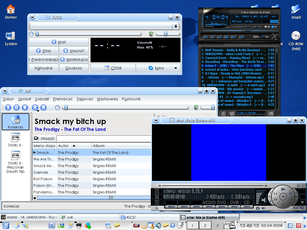
Na obrázku: multimediálny prehrávač Xine - 0.99.4 (filmy, hudba), prehrávač hudby JuK - 2.2.1, Audio CD prehrávač KsCD - 1.5 a prehrávač hudby XMMS - 1.2.10
Grafika - Gimp

Editovanie obrázku v programe Gimp 2.2.8
3D grafika - KPovModeler (Povray - 3.6.1)

Modelovanie v KPovModeler - 1.1.2, dúfam, že po tomto obrázku už nebude mať nikto pripomienky na 3D grafiku v Linuxe. KPovModeler je súčasťou KDE, takže je v skoro každej distribúcii, ktorá KDE obsahuje. A komu by sa málilo, nech siahne po nástrojoch ako Blender 3D, alebo K3D.
Kancelárske programy
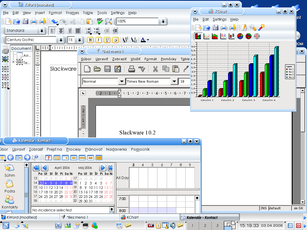
Na obrázku: kancelárske programy KWord (KOffice 1.4.1), AbiWord - 2.2.9, KChart (KOffice 1.4.1) a osobný manažér informácií Kontact - 1.1.2
Za zmienku stojí aj fakt, že distribúcia obsahuje novšie, prepracovanejšie balíčkové manažéry, ktoré urobia operácie ako pridávanie, odstraňovanie a tvorba balíčkov jednoduchšími (slová tvorcu). A hlavne vám pomôžu udržať váš systém aktuálny.
Záver
Slackware 10.2 je veľmi podarená distribúcia s dlhoročnou tradíciou (asi 13 rokov). Hlavné dva ciele jeho tvorcu sú jednoduchosť a stabilita, ktoré sa mu aj podarlili dosiahnuť. Preto by som túto distribúciu odporučil používateľom, ktorí požadujú tieto dve vlastnosti od svojho operačného systému. Taktiež by som ho odporučil používateľom, ktorí s Linuxom začínajú a myslia to s týmto operačným systémom vážne. Na tejto distribúcii sa dá totiž veľmi veľa naučiť. Distribúcia je však vďaka svojej stabilite vhodná aj pre používateľov, ktorí chcú Linux "len používať". Editácií konfiguračných súborov sa však v niektorých prípadoch nevyhnete (aj preto je systém jednoduchý a stabilný). Distribúcia Slackware je vhodná pre domáci počítač, pre notebook ale aj pre server. Jej rozsah použitia je široký a dá sa používať v každom odvetví (multimédiá, kancelária, hry, vývoj, atď.). Pri aktívnom používaní sa v mojom prípade nevyskytla žiadna samovoľná chyba (aktívne používanie - každý deň). Ja osobne by som udelil tejto distribúcii devať bodov z desiatich, ten jeden bod dole je za jadro 2.4.31 pri štandardnej inštalácii. Teda prípadným záujemcom môžem túto distribúciu len vrelo odporučiť.
Článok bol uverejnený na portáli LinuxOS.sk dňa 24.04.2006
date: Mon, 24 Apr 2006 00:00:00 +0000
link: CyberAsylum.eu/slackware-10-2-jednoduchost-a-stabilita